如何进行VPS备份?一键操作轻松实现
VPS备份的重要性
在VPS(虚拟私有服务器)环境中,数据安全是至关重要的。因此,定期进行备份可以保护您的数据免受意外丢失或系统故障的影响。本文将详细介绍如何通过SSH连接至VPS并执行备份过程。
准备阶段:安装必要的工具
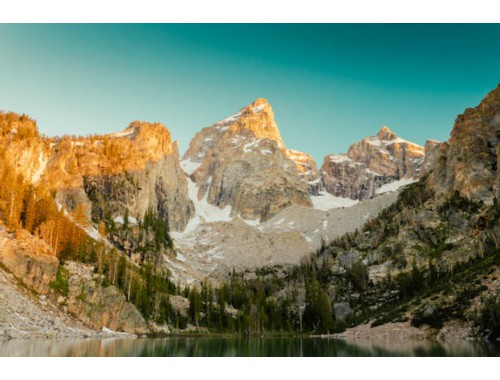
首先确保您已通过SSH登录到VPS。接着,安装rsync工具,这将是执行备份的主要工具:
bash
sudo apt-get update
sudo apt-get install rsync -y
对于基于Debian的发行版,请使用:
bash
sudo apt-get install rsync
创建备份脚本
接下来,在您的VPS上创建一个简单的备份脚本来自动化整个备份流程。
bash
touch /home/user/backup.sh
chmod +x /home/user/backup.sh
echo "!/bin/bash" > /home/user/backup.sh
echo "rsync -avz --delete /path/to/backup/folder user@remote.host.com:/path/to/destination" >> /home/user/backup.sh
替换/path/to/backup/folder为您要备份的文件夹路径,并调整远程主机信息以适应您的环境。
配置计划任务
为了使备份自动化,我们需要设置一个定时任务。
bash
crontab -e
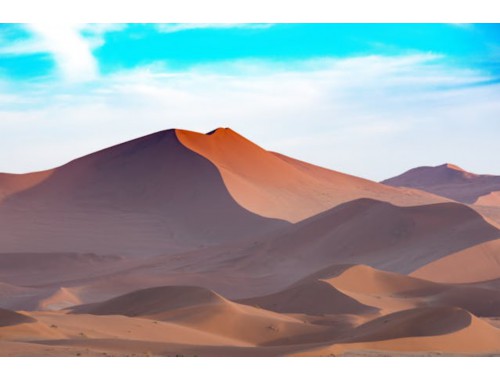 添加以下行以每天凌晨2点自动运行备份脚本:
添加以下行以每天凌晨2点自动运行备份脚本:
bash
0 2 * * * /home/user/backup.sh
保存并关闭编辑器。
验证备份过程
为了确认备份是否按预期工作,手动运行备份脚本一次:
bash
/home/user/backup.sh
检查日志文件或远程服务器上的目标目录以确认备份完成。
备份策略优化与恢复程序
一旦备份机制建立起来,还需考虑备份的频率、保留时间以及存储方案。例如,每日备份可能不足以应对频繁的数据更改,而每月全量备份可能过于保守。
针对恢复程序,了解并熟悉目标系统的环境至关重要。通常,使用相同的软件栈并在具有足够内存和磁盘空间的新机器上重新安装操作系统后,可以通过挂载备份文件夹或重置数据库等步骤恢复服务。
常见问题解答
Q: 我该如何知道备份是否成功?
A: 在执行备份操作后,通过查看日志文件(如/var/log/syslog或自定义的日志位置),查找备份进程输出的信息。成功的备份通常会报告完整的传输过程及结果。同时,检查目标目录是否存在备份文件也是确认的方法之一。
Q: 如何处理备份过程中遇到的权限错误?
A: 权限错误通常表明您的用户账户不具备访问某些资源所需的权限。检查源和目标目录的权限设置,确保它们允许rsync命令执行复制操作。必要时,为备份账户分配适当的权限或修改文件所有者/组。
Q: 如果我需要从备份中恢复数据,应该遵循什么步骤?
A: 恢复数据主要涉及两个关键步骤:加载备份文件夹到适当的位置,以及根据应用需求执行特定操作(如更新数据库结构、重新生成缓存等)。具体步骤依赖于您的系统架构和应用程序配置。一般而言,可以按照以下步骤操作:
1. 将备份文件夹解压缩或解压到所需位置。
2. 根据应用要求重新初始化或重建数据库。
3. 更新任何配置文件以反映新数据的位置。
4. 启动服务或应用程序以验证其正确性。
始终谨慎对待恢复过程,特别是在生产环境中,以防覆盖重要且未备份的数据。








